Par Selena KomezMis à jour en mai 16, 2018
La mise à niveau vers un nouveau téléphone Android est une expérience passionnante. Il apporte la joie d'utiliser un nouveau matériel, de s'ajuster à une nouvelle interface utilisateur, ainsi que d'essayer d'autres nouvelles fonctionnalités sur l'appareil. Cependant, transférer vos données de l'ancien Android vers le nouveau peut être assez difficile, surtout si c'est la première fois. Si vous êtes l'un d'entre eux qui a besoin de basculer des fichiers entre deux téléphones Android et que vous n'avez aucune idée de le faire. Vous êtes ici au bon endroit. Dans cette page, nous allons vous montrer deux façons de terminer le transfert, vous pouvez en choisir une en fonction de votre situation, pour surmonter l'obstacle de la synchronisation des données entre deux téléphones Android.
Si vous souhaitez simplement commencer à utiliser votre nouveau téléphone Android, vous vous rendrez compte que toute l'importance de transférer des données entre votre ancien téléphone et le nouveau, ce qui vous dérange le plus, c'est de savoir comment transférer un grand nombre de données sur votre nouvel appareil avec un chemin droit. En fait, vous avez peut-être déjà compris comment résoudre ce problème, vous pouvez envisager le transfert USB, le transfert Bluetooth, Dropbox ou le transfert WIFI. Mais pour le processus de transfert, ce qui vous tient le plus à cœur est simple et efficace.
Partie 1: Transférer des données Android sur un téléphone Android avec Bluetooth
Étape 1. Connexion Bluetooth entre deux téléphones Android
Tout d'abord, vous devez activer Bluetooth sur les deux téléphones, le téléphone cible doit être réglé en «mode détectable», vous pouvez voir que l'appareil cible permettra au téléphone source de détecter sa présence et de tenter d'établir une connexion.
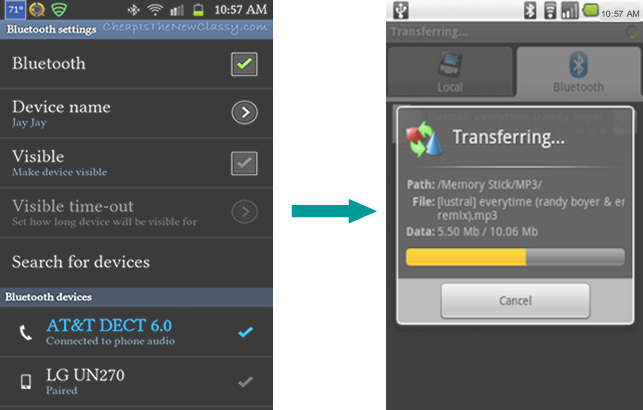
Étape 2. Données appariées et de transfert
Une confirmation de connexion apparaîtra sur l'écran d'accueil des deux téléphones Android. Cela signifie que les deux téléphones ont été couplés et prêts à transférer des fichiers, notamment des fichiers, des chansons, des sonneries, des images et des vidéos. Vous pouvez sélectionner un fichier depuis un appareil Android et sélectionner un autre téléphone comme destination.
Bluetooth ne peut pas transférer certaines choses dépendant du système d'exploitation, comme les messages texte, les contacts, l'historique des appels ou les applications. De plus, cette méthode prendra du temps. Si vous avez besoin d'une solution efficace pour transférer des données, veuillez suivre la section suivante.
Partie 2: Transférer des données Android sur un téléphone Android avec Phone Transfer
La meilleure solution pour transférer des données entre Android et téléphone Android peut être demander l'aide de Mobile Transfert. En fait, par rapport à Bluetooth, Phone Transfer est fortement recommandé aux utilisateurs de téléphones, car il est extrêmement facile de tout transférer d’un téléphone Android à un téléphone Android, sans perte de temps: contacts, SMS, photos, vidéos, musique, calendrier, etc. journaux d'appels, applications. En plus de transférer des données entre deux appareils mobiles, il vous permet de sauvegarder et de restaurer les données du téléphone sans root et vous aide à effacer complètement les données sur votre téléphone. Cela fonctionne bien pour presque tous les modèles Android, y compris Samsung, HTC, Lenovo, LG, Motorola, Google Pixel, Huawei, HTC, OPPO, Vivo, Xiaomi et plus.


Étape 1. Connectez les téléphones Android à l'ordinateur
Pour commencer, exécutez Phone Transfer sur l'ordinateur. Sélectionnez "Transfert de téléphone à téléphone«Mode. Connectez les deux téléphones Android à l'ordinateur avec ses câbles USB.

Étape 2. Sélectionnez les fichiers à transférer
Ensuite, choisissez les fichiers à transférer. Ici, contacts, messages texte, photos, vidéos, journaux des appels, agenda, musique, applications sont disponibles. Puis cliquez sur le bouton “Démarrer le transfert" .

Remarque: veuillez vous assurer que le téléphone source est votre Android précédent qui à gauche et le téléphone cible est un autre qui à droite. Sinon, cliquez sur le bouton "Retournement”Pour changer leur position.
Étape 3. Transférer des données d'Android vers Android
Maintenant, le programme commencera à transférer des données entre les deux téléphones. Lorsque le transfert est terminé, cliquez sur le bouton "OK”Pour terminer le travail.



Plus de conseils Android, vous pouvez vérifier:
Comment transférer des données Android vers un ordinateur
Comment sauvegarder et restaurer Android
Comment transférer des données Android vers un téléphone Samsung
Comment transférer des données Android sur un téléphone Huawei
Comment récupérer des données perdues ou supprimées à partir d'Android
Comment gérer Android sur ordinateur
Transférer des données Android vers Android
Commentaires
Rapide: vous pouvez vous identifier avant de pouvoir commenter.
Pas encore de compte. S'il vous plaît cliquez ici pour vous inscrire.

Chargement en cours ...

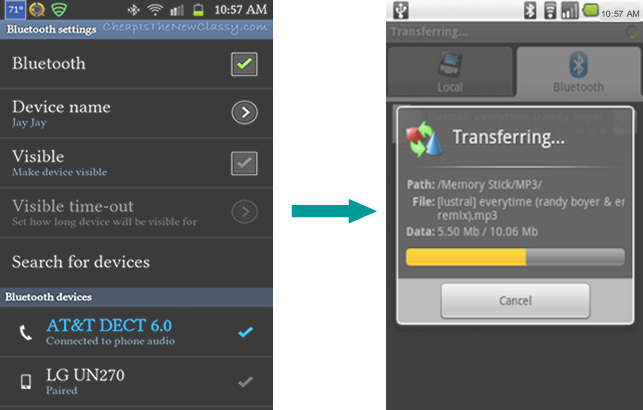













Pas encore de commentaire. Dis quelquechose...